Лента с инструменти на общността Yaegy от Yaegy ( http://www.yaegy.toolbar.fm/) е рекламен софтуер за браузър и програма за похитители, която извършва пренасочване на сърфиране и показва реклами и специални оферти от неизвестни доставчици. Също така, кога Yaegy лентата с инструменти е инсталирана, тя променя началната страница на вашия браузър (до: search.conduit.com) и настройките и инсталира безполезна лента с инструменти във вашия браузър. “Yaegy” toolbari, включени в други програми за инсталиране на софтуер и компанията твърди, че програмата персонализира изживяването в мрежата.
Да премахна Лента с инструменти на общността Yaegy от вашия компютър, използвайте стъпките по-долу:
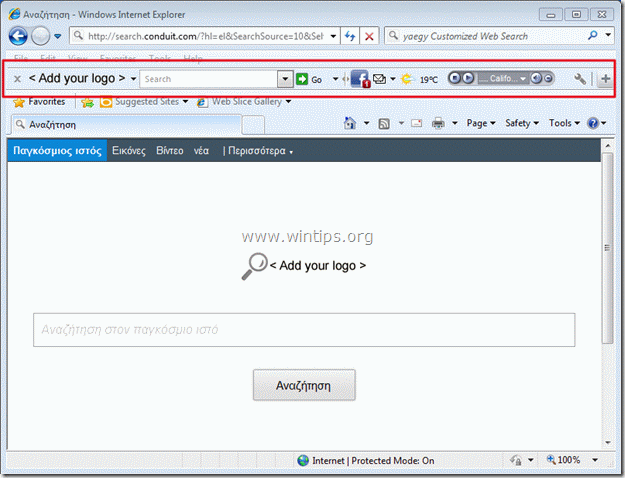
Как да премахнете "Лента с инструменти на общността Yaegy” от вашия компютър
Етап 1. Деинсталирайте приложения, инсталирани от "Yaegy” от вашия контролен панел.
1. За да направите това, отидете на Старт > Контролен панел.
{Започнете > Настройки > Контролен панел. (Уиндоус експи)}

2. Щракнете двукратно, за да отворите “Добавяне или премахване на програми” ако имате Windows XP или
“Програми и функции” ако имате Windows 8, 7 или Vista).

3. В списъка с програми намерете и премахнете/деинсталирайте тези приложения:
а. Yaegy Toolbar (От Yaegy)
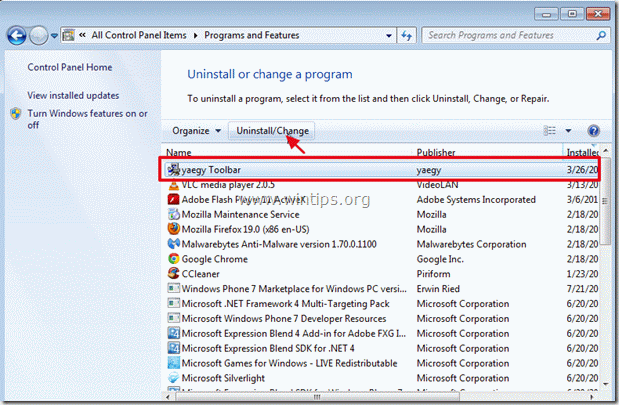
Стъпка 2. Премахване "Yaegy” общност и възстановете настройките на вашия интернет браузър.
Internet Explorer, Google Chrome, Mozilla Firefox
Internet Explorer
Как да премахнете лентата с инструменти на общността „Yaegy“ от Internet Explorer и да възстановите настройките за търсене в IE.
1.Отворете Internet Explorer и след това отворете “интернет настройки”.
За да направите това от менюто с файлове на IE, изберете „Инструменти” > “интернет настройки”.
Забележка*: В най-новите версии на IE натиснете „Предавка” икона  горе вдясно.
горе вдясно.
![image_thumb[49] image_thumb[49]](/f/3b5a5055bbb34c12a82d2466c5e59901.png)
2. Щракнете върху „Разширено" раздел.

3. Избирам "Нулиране”.

4. Поставете отметка (за активиране) на „Изтриване на лични настройки” и изберете „Нулиране”.

5. След като действието за нулиране приключи, натиснете “Близо” и след това изберете „Добре”, за да излезете от опциите на Internet Explorer.

6. Рестартирайте браузъра си.
7. Отворете отново Internet Explorer и от менюто с файлове на IE изберете „Инструменти” > “Управление на добавките”.

8. Изберете „Ленти с инструменти и разширения“ в левия панел и след това деактивирайте всички разширения „Yaegy“..
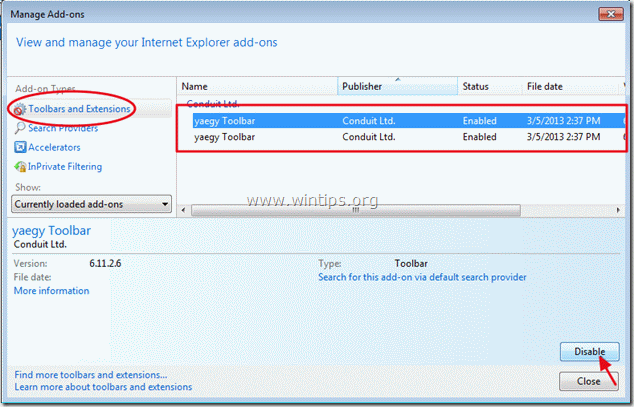
9. Кликнете върху "Доставчици на търсене” опции в левия панел. Първо изберете и “Е активирана по подразбиране” доставчик на търсене друга търсачка от “yaegy”.
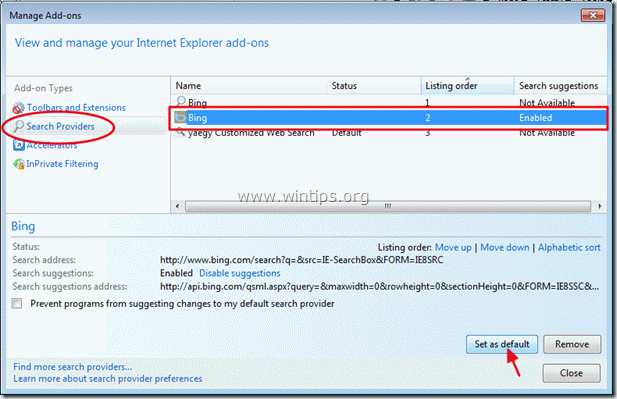
10. След това изберете „yaegy Персонализирано търсене в мрежата” и щракнете Премахване.
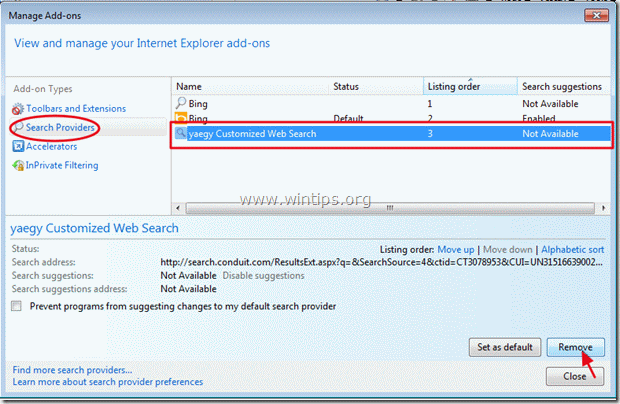
9. Затворете всички прозорци на IE и продължи към Стъпка 3.
Google Chrome
Как да премахнете лентата с инструменти на общността „Yaegy“ от Google Chrome и да възстановите настройките за търсене в Chrome.
1. Отворете Google Chrome и отидете в менюто на Chrome  и изберете "Настройки".
и изберете "Настройки".

2. Намери "При стартиране"раздел и изберете"Задайте страници".

3.Изтрий на "search.conduit.com" от началните страници чрез натискане на "х" символ вдясно.

4.Задайте предпочитаната от вас начална страница (напр. http://www.google.com) и натиснете "Добре".

5. отидете на "Търсене"раздел и изберете"Управление на търсачките".

6.Изберете предпочитаната от вас търсачка по подразбиране (напр. търсене в Google) и натиснете "Направи по подразбиране".

7. След това изберете "search.conduit.com" търсачка и Премахни го чрез натискане на "х" символ вдясно. Избирам "Добре" затварям "Търсачки"прозорец.

8. Избирам "Разширения" наляво.
![image_thumb[47] image_thumb[47]](/f/594f486ced82f1b3440f3aa68be4ea21.png)
9. в „Разширения" настроики Премахване на “yaegyxx.xx.xx.xxx” разширение, като щракнете върху иконата за рециклиране вдясно.
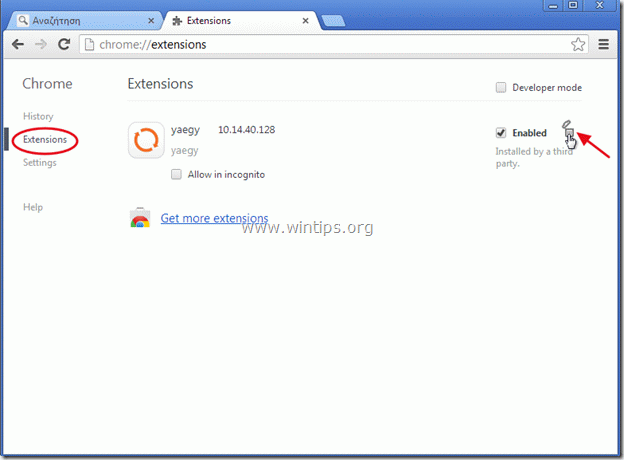
10. Затворете всички прозорци на Google Chrome и стрroceed да се Стъпка 3.
Mozilla Firefox
Как да премахнете лентата с инструменти на общността „Yaegy“ от Mozilla Firefox и да възстановите настройките за търсене на Firefox..
1. Първо трябва да сте активирали главната „Лента с менюта“ на Firefox.
* Кликнете с десния бутон, на празното място вдясно от „Раздел Страница“ и активиране Firefox „Лента с менюта“.

2. От менюто на Firefox отидете на „Помогне” > “Информация за решаване на проблемите”.
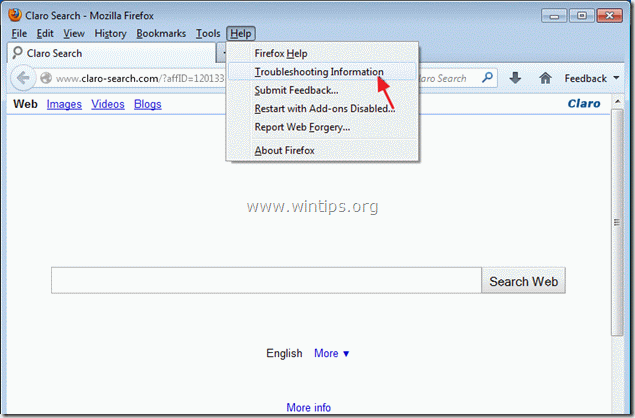
3. в „Информация за решаване на проблемите” прозорец, натиснете „Нулиране на Firefox” бутон за нулирайте Firefox до състоянието му по подразбиране.

4. Натиснете "Нулиране на Firefox: отново.

5. След като задачата за нулиране приключи, Firefox се рестартира.
6. От менюто на Firefox отидете на „Инструменти” > “Управление на добавките”.
![image_thumb[31] image_thumb[31]](/f/530ccf761acbb670148d6768a527396e.png)
7. Избирам "Разширения" отляво и след това се уверете в това “Yaegy” разширение не съществува. *
* Ако “yaegy” съществува разширение, след което изберете „yaegy xx.xx.xx.x” препратка и изберете Премахване.
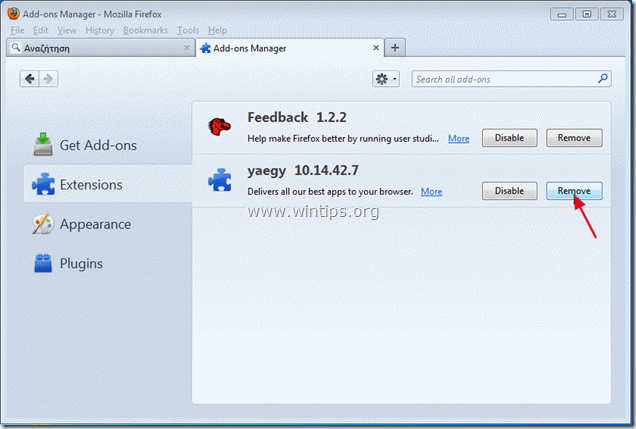
8. Затворете всички прозорци на Firefox и преминете към следващия Стъпка.
Стъпка 3: Почистете останалите записи в системния регистър с помощта на „AdwCleaner“.
1. Изтеглете и запазете “AdwCleaner” помощна програма на вашия работен плот.

2. Затворете всички отворени програми и Кликнете два пъти да отвориш „AdwCleaner“ от вашия работен плот.
3. Натиснете "Изтрий”.
4. Натиснете "Добре” в прозореца „AdwCleaner – Информация” и натиснете „Добре" отново за да рестартирате компютъра си.

5. Когато компютърът ви се рестартира, близо Прозорец с информация "AdwCleaner" (readme) и продължете да работите с вашия компютър.
Стъпка 4.Чисти компютърът ви да не остане злонамерени заплахи.
Изтегли и ИнсталирайMalwareBytes Antimalware за да почистите всички злонамерени заплахи, останали на вашия компютър.*
*Ако не знаете как да инсталирате и използвате “MalwareBytes Anti-Malware“, прочетете тези инструкции.
съвет: За да сте сигурни, че компютърът ви е чист и безопасен, извършете пълно сканиране на Malwarebytes' Anti-Malware в Windows „Safe mode“.*
*За да влезете в безопасен режим на Windows, натиснете „F8” докато компютърът ви се зарежда, преди появата на логото на Windows. Когато "Меню с разширени опции на Windows” се появява на екрана ви, използвайте клавишите със стрелки на клавиатурата, за да преминете към Безопасен режим опция и след това натиснете „ENTER“.
Стъпка 5. Почистете нежеланите файлове и записи.
Използвайте „CCleaner” програма и продължете към чисти вашата система от временно интернет файлове и невалидни записи в регистъра.*
*Ако не знаете как да инсталирате и използвате „CCleaner“, прочетете тези инструкции.
